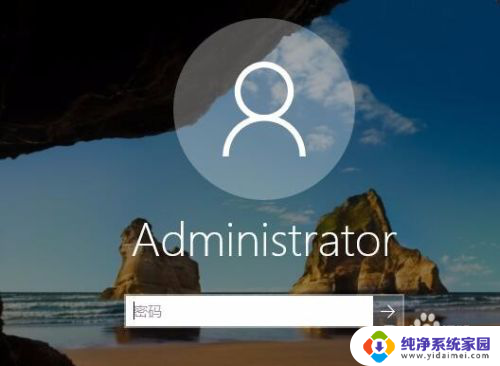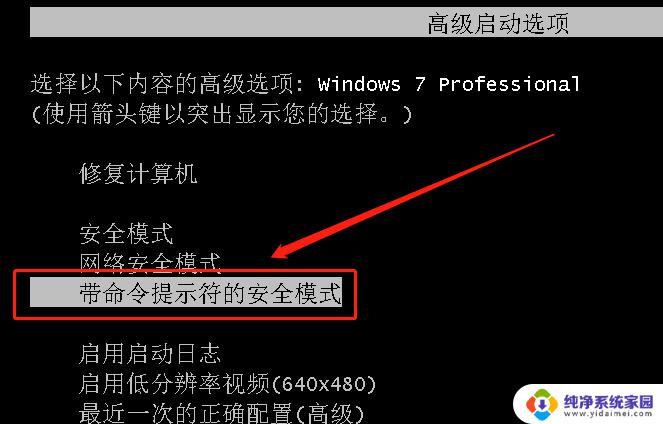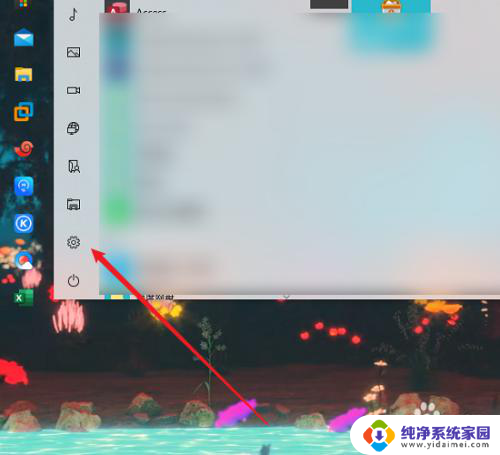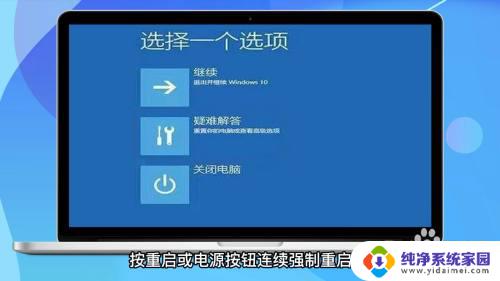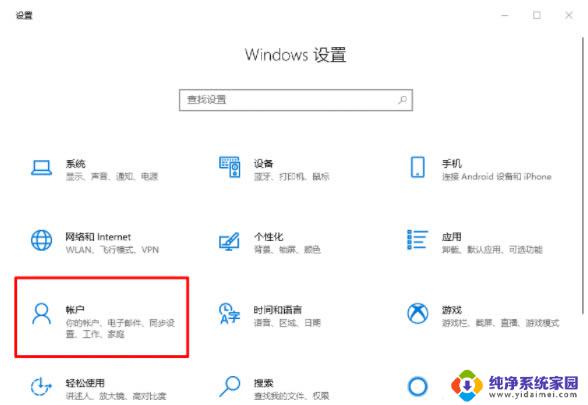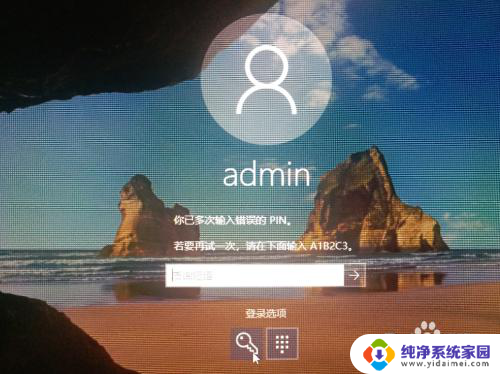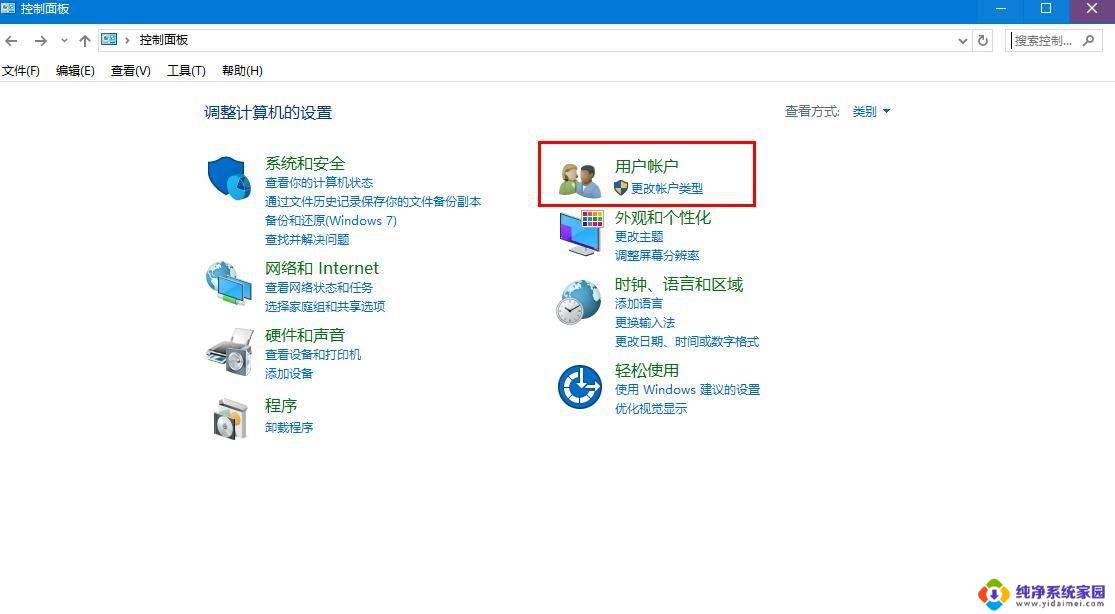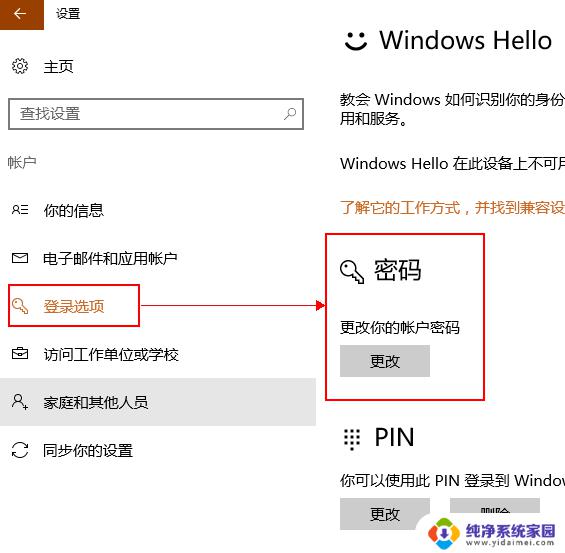window10登录密码忘了,需创建一张密码重置盘 Win10密码重置盘怎么创建
更新时间:2024-05-12 14:02:02作者:xiaoliu
在使用Windows 10时,我们经常会遇到忘记登录密码的情况,这时候就需要创建一张密码重置盘来帮助我们重置密码,Win10密码重置盘该如何创建呢?创建密码重置盘可以帮助我们在忘记密码的情况下快速恢复访问权限,保障我们的数据安全。接下来让我们一起来了解如何创建Win10密码重置盘吧。
具体步骤:
1.将U盘插入电脑,接着打开控制面板,用户账户,创建密码重置盘。
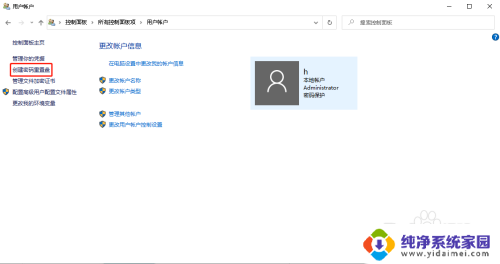
2.插入U盘才能进行下一步,选择将密码信息保存到U盘。
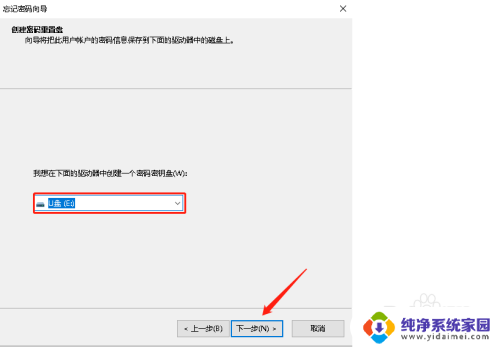
3.输入当前用户账户密码。
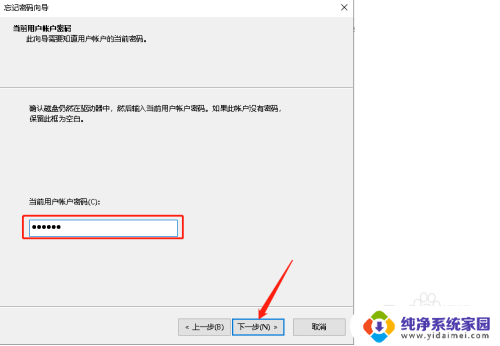
4.大概几秒钟,点击完成。
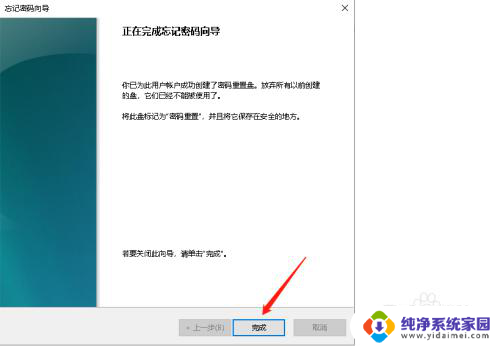
5.创建完成的密码重置盘,U盘里面会userkey.psw 文件

6.登录系统时,如果忘记密码。在尝试输入密码错误后,会出现重置密码选项。将之前制作好的密码重置盘插入电脑,并点击重置密码就可了。
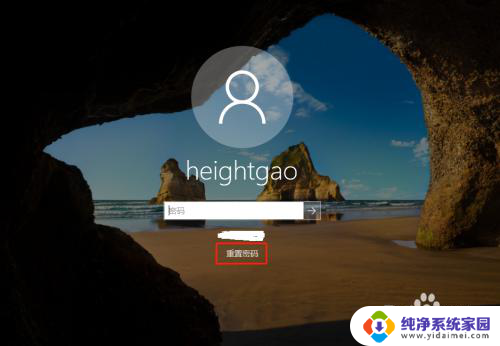
以上是关于忘记Windows 10登录密码的内容,如果您不清楚的话,可以参考以上小编的步骤进行操作,希望对大家有所帮助。